La luz nocturna se ha convertido en una característica esencial en dispositivos móviles y de escritorio. Hace que trabajar en computadoras por la noche sea mucho menos doloroso para los ojos.
En los entornos de escritorio Linux, GNOME y KDE, se proporciona una función de luz nocturna integrada.
Sin embargo, el escritorio Cinnamon insignia de Linux Mint no lo tiene integrado. Pero eso no significa que no puedas usarlo en Linux Mint.
Uso de la función de luz nocturna en Linux Mint
A partir de Linux Mint 20, tiene Redshift preinstalado . Redshift es una herramienta popular que reduce la temperatura para que vea una pantalla de color amarillo pálido, que es más agradable para los ojos por la noche.
Verifique la versión de Linux Mint que está utilizando. Si se trata de la serie Linux Mint 19, deberá instalar Redshift:
sudo apt install redshift redshift-gtkPara acceder a Redshift, solo necesita buscarlo desde el menú y hacer clic en él para iniciarlo.
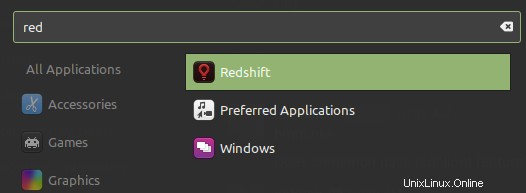
El ícono debería aparecer en la bandeja del sistema y hacer su trabajo sin necesidad de ninguna configuración.
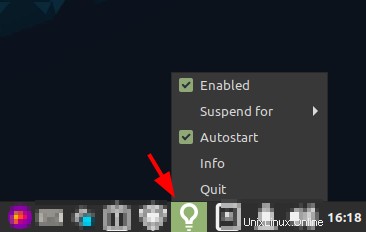
Si bien no ofrece ninguna configuración, puede elegir configurarlo para que se inicie automáticamente cuando inicie la computadora.
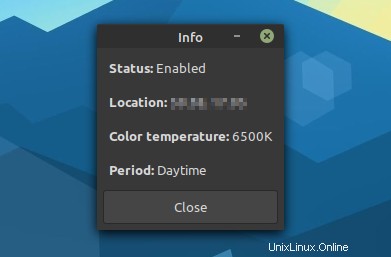
Se sincroniza automáticamente con su zona horaria (puede verse afectado si está conectado a una VPN) y ajusta el color de la pantalla según su entorno.
Si desea más control, puede optar por utilizar QRedshift, que es otro subprograma disponible para Linux Mint. Deberá eliminar Redshift (redshift-gtk) para evitar conflictos con él.
Posible solución de problemas con Redshift
Bueno, instalé Redshift y traté de ejecutarlo. Me dio un error en mi cara:
Error al ejecutar Redshift
Probando el proveedor de ubicación 'geoclue2'...
No se puede conectar a GeoClue.
No se puede obtener la ubicación del proveedor.
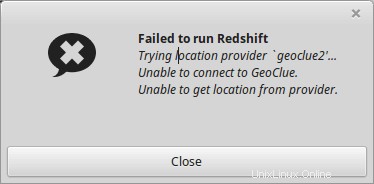
Quería informar este molesto error a su desarrollador, ya que esta es la forma correcta de ayudar a la comunidad de Linux. Cuando fui a su página de Github, descubrí que este ya es un error conocido y para solucionarlo, necesitamos instalar geoclue2.
Abra una terminal y use el siguiente comando:
sudo apt install geoclue-2.0No es necesario reiniciar. Simplemente busque Redshift en el menú e inícielo. Ya no verá el error "Error al ejecutar Redshift".
Espero que esta breve publicación te haya ayudado a instalar Redshift en Linux Mint y salvó tus ojos.